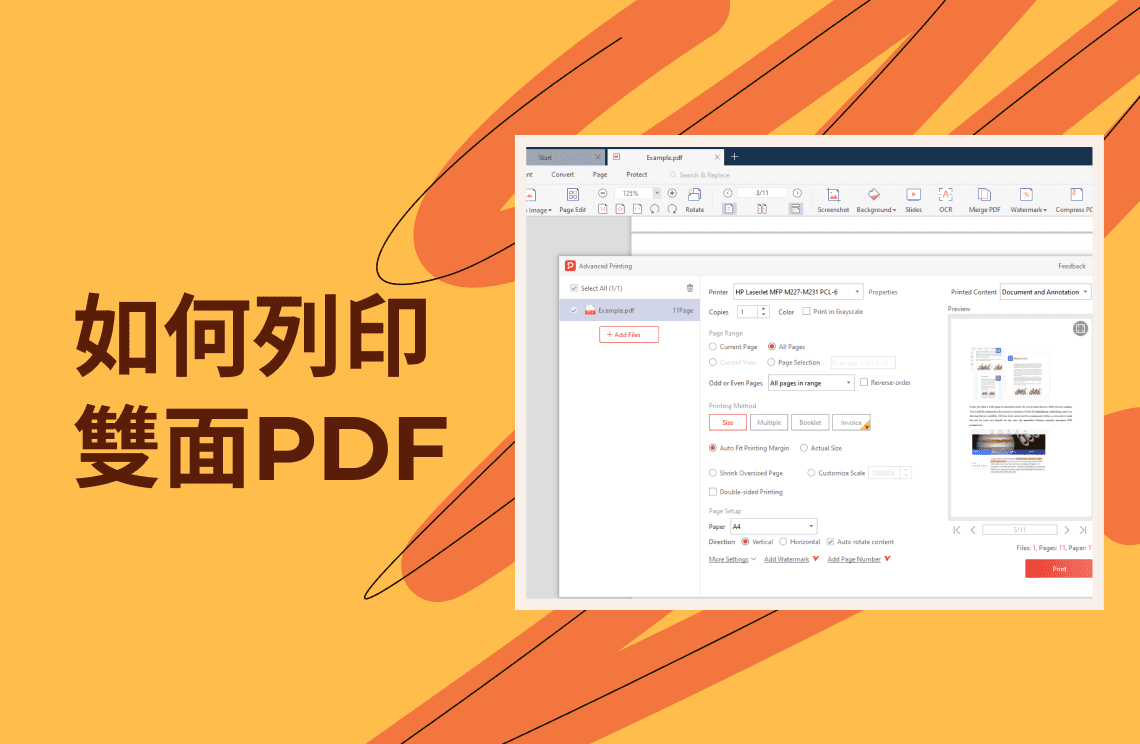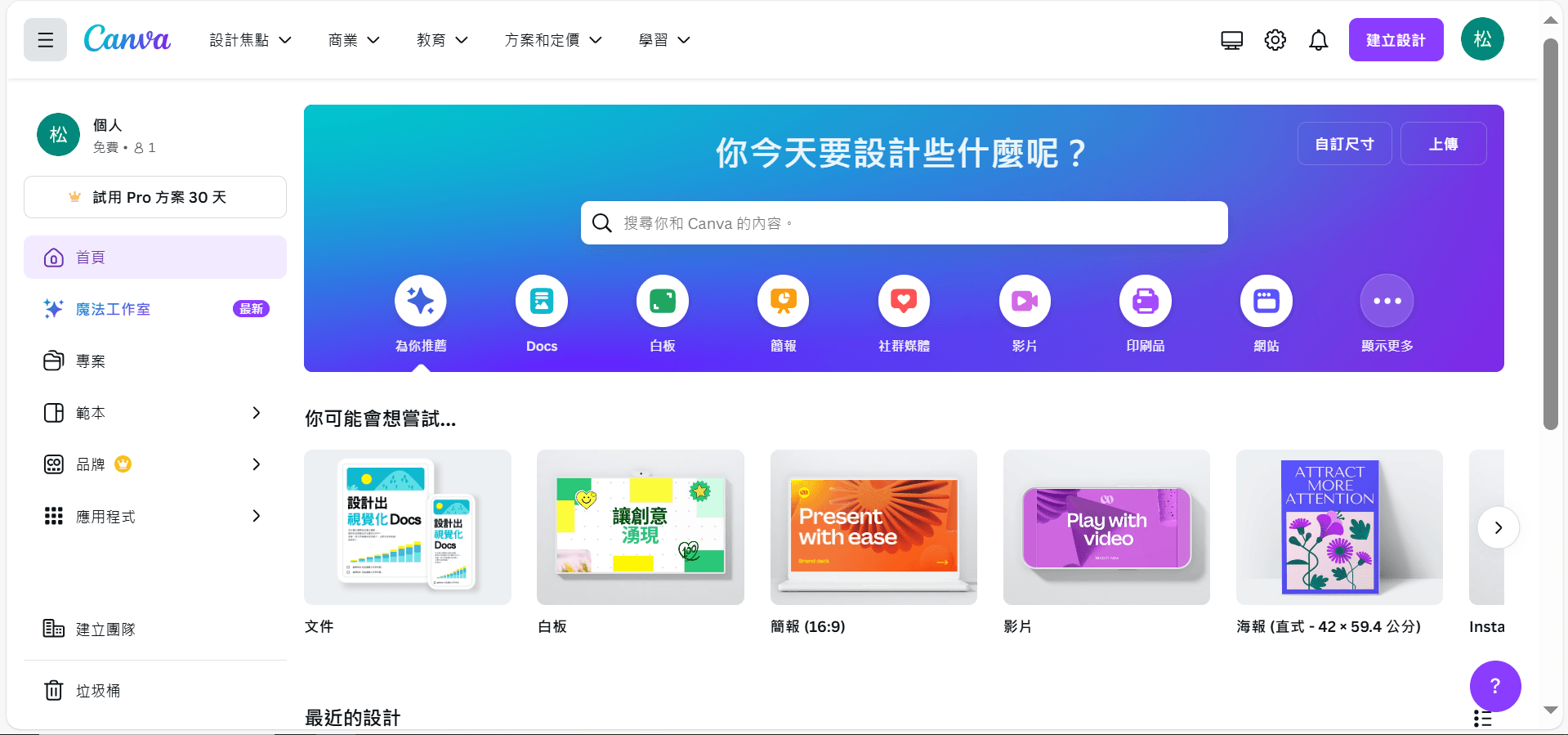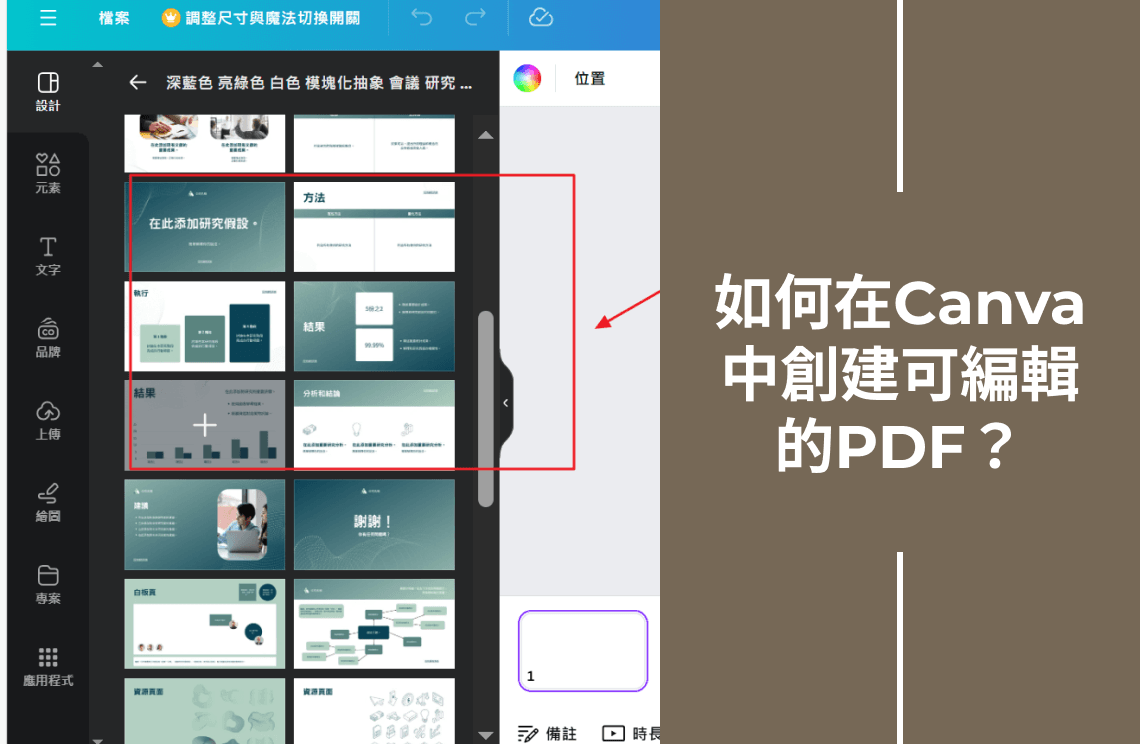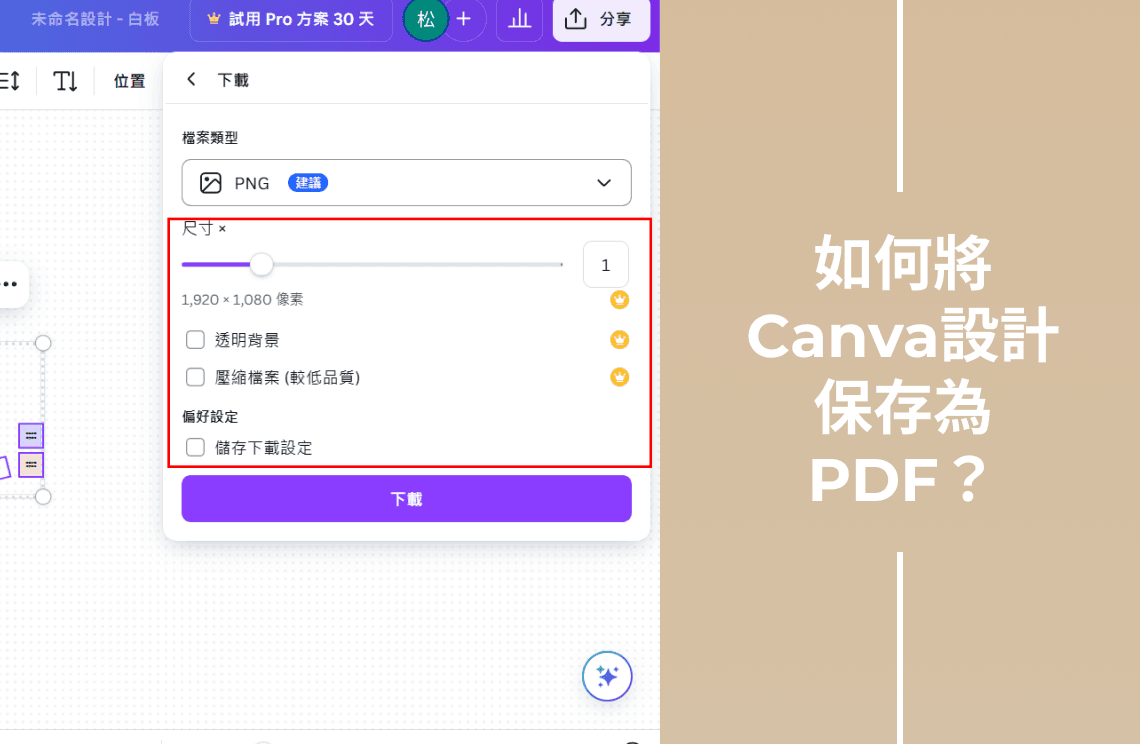是否曾經在印製長篇文件時感到內疚?你並不孤單。傳統的單面印刷消耗大量紙張,導致浪費和環境影響。但有一個簡單的解決方案:雙面印刷!它將紙張使用量減半,節省金錢並幫助地球。本指南探討兩種主要方法來印製雙面PDF:使用打印機驅動程序設置和PDF閱讀器程序。
開始前:您的打印機是否支持?
並非所有打印機都是平等的。雙面印刷,也稱為雙工印刷,需要一種特定的硬體功能,稱為雙工單元。不用擔心,檢查兼容性很簡單。請參考打印機的使用手冊或訪問製造商的網站。在規格中尋找“雙工印刷”或“雙面印刷”等詞語。
方法1:使用打印機驅動程序進行雙面印刷
此方法利用打印機的內建設置。以下是Windows和Mac用戶的逐步指南:
Windows用戶:
- 打開“打印機和設備”窗口(在“開始”菜單中搜索)。
- 右鍵點擊您的打印機,然後選擇“打印偏好設定”。
- 找到“佈局”或“完成”選項卡。尋找“雙面印刷”或“雙工印刷”選項。
- 啟用雙面印刷並選擇方向。“長邊翻轉”模仿書籍佈局,而“短邊翻轉”類似於日曆。
- 點擊“應用”或“確定”以保存您的設置。
Mac用戶:
- 打開“系統偏好設定”並導航到“打印機與掃描器”。
- 選擇您的打印機,然後點擊“選項與供應品”。
- 尋找“雙工單元”或“雙面印刷”選項。
- 啟用雙面印刷並選擇方向(長邊翻轉或短邊翻轉)。
- 點擊“關閉”以保存您的設置。
方法2:使用PDF閱讀器進行雙面印刷
大多數流行的PDF閱讀器都提供雙面印刷功能。我們將重點介紹Adobe Acrobat Reader DC,這是一個免費且廣泛使用的選項:
- 在Adobe Acrobat Reader DC中打開您的PDF文件。
- 點擊“檔案”,然後點擊“列印”。
- 在“列印”菜單中,尋找“雙面”或“雙面”選項。啟用Adobe Acrobat Reader DC中的雙面印刷。
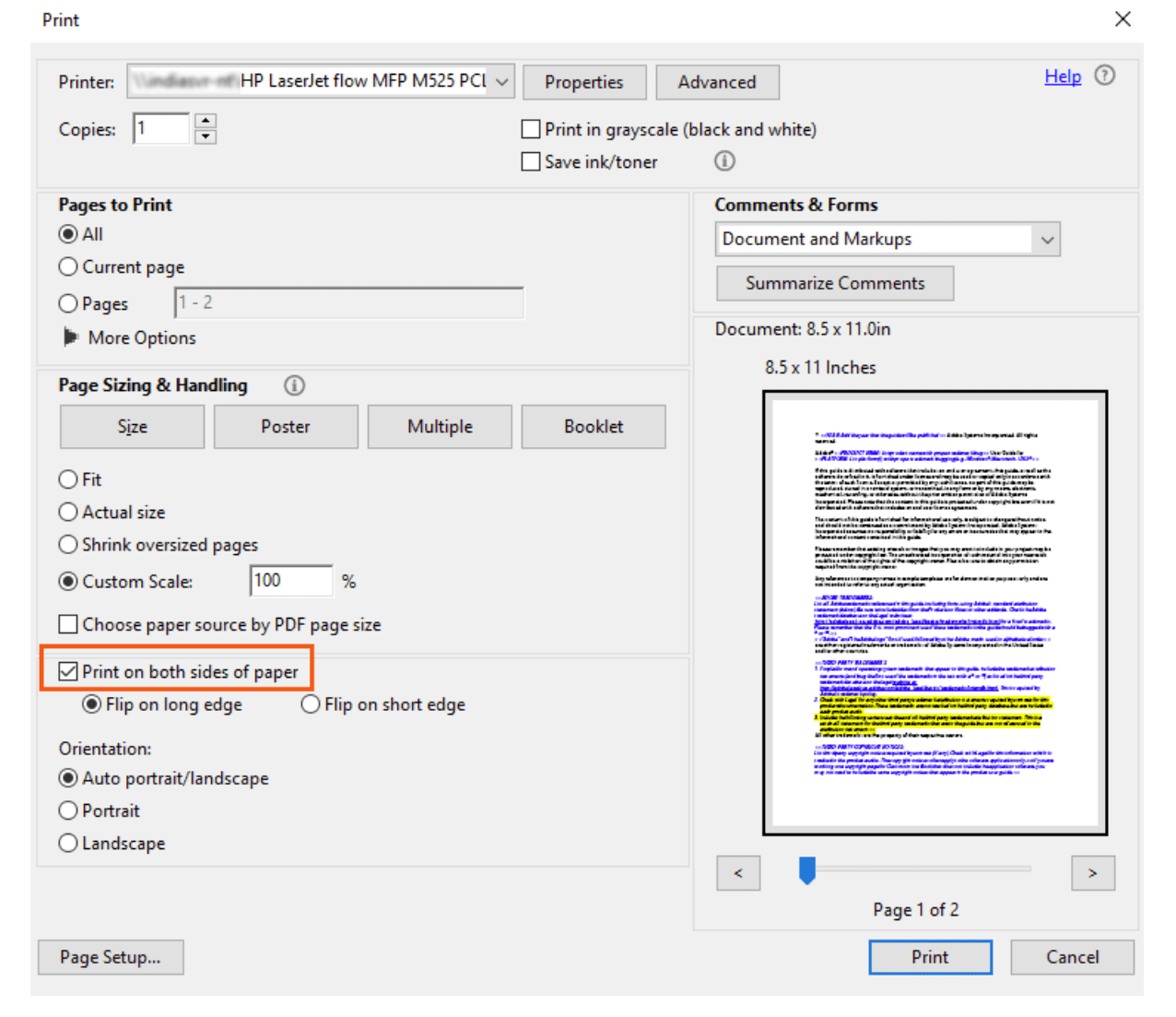
- 啟用雙面印刷並選擇方向(長邊翻轉或短邊翻轉)。
- 點擊“列印”以開始雙面印刷。
其他PDF閱讀器
如果您不使用Adobe Acrobat Reader DC,不用擔心!許多其他PDF閱讀器也提供類似的印刷選項。流行的選項包括Foxit Reader和PDF Agile。探索它們的“列印”菜單以發現雙面印刷功能。啟用PDF Agile中的雙面印刷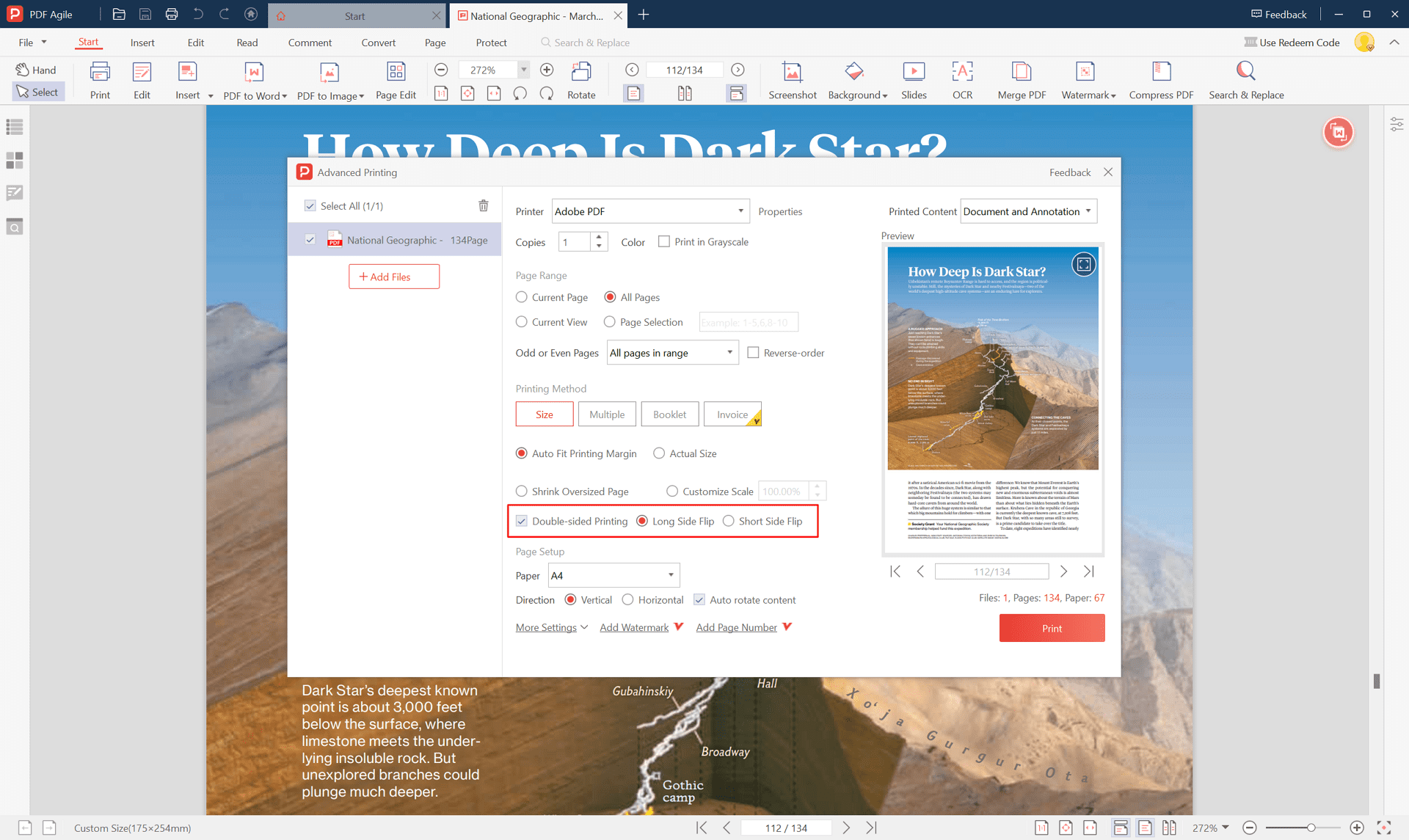
解決常見問題
問題1:我的打印機沒有雙工單元!
解決方案:不用擔心!您仍然可以手動實現雙面印刷。首先印製所有奇數頁,然後重新裝紙(請參考打印機使用手冊以獲取具體說明)並印製偶數頁。
問題2:雙面印刷選項灰顯!
解決方案:這可能是由於紙張尺寸或方向設置。在列印菜單中,確保您的紙張尺寸和方向設置與雙面印刷兼容。
聰明印刷,保護地球!
雙面印刷是一種簡單但有影響力的方法來減少紙張消耗。通過遵循上述方法,您可以輕鬆印製雙面PDF並為更綠色的未來做出貢獻。請記住,每一點都很重要!因此,請前進,聰明印刷,並將雙面印刷作為一種可持續的習慣。